教你学会通过python的matplotlib库绘图
目录
- 一、前言
- 二、基础命令
- 三、正常显示中文:
- 四、设置图样或子图
- 五、设置x轴或y轴相关属性:
- 六、设置标题:
- 七、设置图例:
- 八、进行标注:
- 九、保存图片:
- 十、显示图片:
- 十一、删除边框:
- 十二、显示/不显示网格:
一、前言
python的matplotlib库很强大可以绘制各种类型的图像。
首先要装一些基础的库,如numpy,matplotlib或是pandas。
二、基础命令
首先介绍绘图时常用的基础命令:
1.plt.plot(x,y)即为绘图命令。
①基础画图:
plt.plot(x, y)
②设置颜色:
color属性
如果没有特别要求的话可以不手动设置颜色,如果要在一张图上画不同的线时,会自动分配颜色。也可以使用ax.plot效果相同。
plt.plot(x, y, color = 'red')
③设置线型:
lineStyle属性
可以选择'-', ‘–', ‘-.', ‘:', ‘None', ' ', ‘', ‘solid', ‘dashed', ‘dashdot', 'dotted'这些类型的。
plt.plot(x, y, lineStyle = 'dashdot')
④设置标注类型:
marker属性
有不同的marker可以选择,比如'o','*',‘x'。
plt.plot(x, y ,marker='x')
⑤设置图例:
label属性。
plt.plot(x, y ,marker='o',label='语文成绩') plt.plot(x, y ,marker='*',label='数学成绩') plt.plot(x, y ,marker='x',label='英语成绩')
只是这样图例是不会显示的,还需要加上loc是位置设置,具体见后面讲解。
plt.legend(loc='upper left')
三、正常显示中文:
①windows系统:
plt.rcParams['font.family'] = ['sans-serif'] plt.rcParams['font.sans-serif'] = ['SimHei']
mac系统:
这里是这样设置的,也可以设置为其他中文字体。
plt.rcParams["font.family"] = 'Arial Unicode MS'
②正常显示符号:
plt.rcParams['axes.unicode_minus'] = False
四、设置图样或子图
①如果只画一张图的话可以,figsize设置的是x轴和y轴方向图片大小的比例。这里要设置好否则可能会出现图片显示不完全的情况,如果通过savefig命令保存的话,也是按照这个比例来保存的图片。
f = plt.figure(figsize=(8,6))
或是,虽然是通过subplots命令,可是不指定nrows和ncols默认只有一个子图。
f, ax = plt.subplots(figsize=(8,6))
ax表示的是当前坐标轴。
ax = plt.gca()
如果有多个子图的话:
nrows为行,ncols为列,figsize为图片的尺寸。
f, ax = plt.subplots(nrows=2,ncols=1,figsize=(8,6),facecolor='white')
或是
fig = plt.figure() ax1 = fig.add_subplot(2,1,1) ax2 = fig.add_subplot(2,1,2) ax1.plot(x,y) ax2.plot(x,z)
或是
ax1 = plt.subplot(2,1,1) ax2 = plt.subplot(2,1,2) ax1.plot(x,y) ax2.plot(x,z)
其他属性:第一个属性标记的是窗口的名称,dpi设置的分辨率。
f = plt.figure('成绩窗口',figsize=(8,6),facecolor='white',dpi=100)
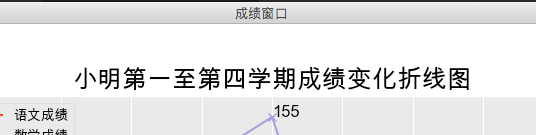
②设置图片背景色:
f = plt.figure(figsize=(8,6),facecolor='blue')
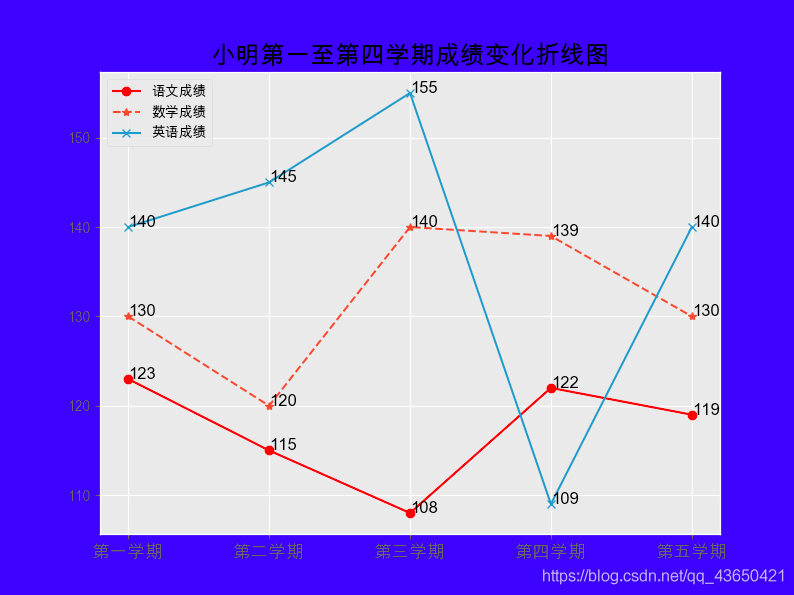
如果要设置图片前景色,要用
ax.set(facecolor='white')
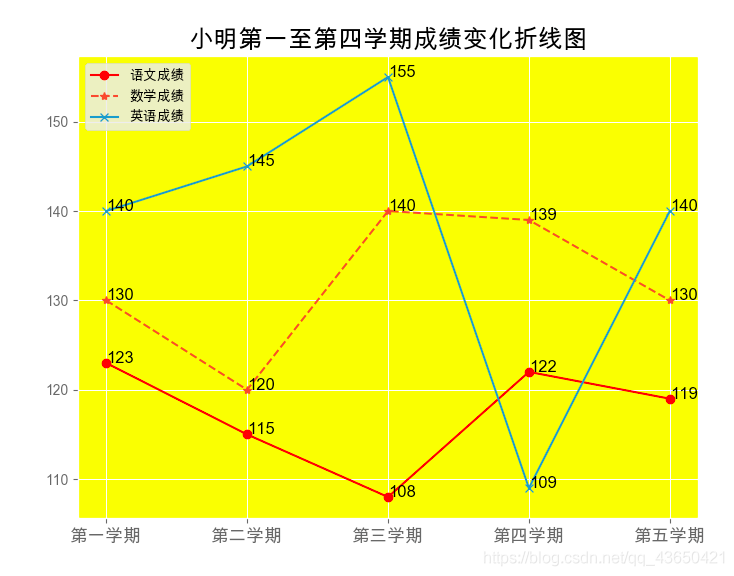
五、设置x轴或y轴相关属性:
①设置x轴的刻度:
需要指定标注的位置,标注的具体值,可以通过fontsize指定大小。
x = [0,2,4,6,8] x_label = ['第一学期','第二学期','第三学期','第四学期','第五学期'] plt.xticks(x, x_label,fontsize=13)
这里的xticks支持latex,
x_label = [r'$e^x$',r'$x_1^2$',r'$\lambda$',r'$\frac{1}{2}$',r'$\pi$']

有时候可能标注的值很多,我们想把x轴的刻度竖着显示:
只需要在x_label中要换行的地方加上'\n‘换行符即可。
x = [0,2,4,6,8] x_label = ['第\n一\n学\n期','第二\n学期','第\n三\n学\n期','第四\n学期','第五\n学期'] plt.xticks(x, x_label,fontsize=13)#这有一张图
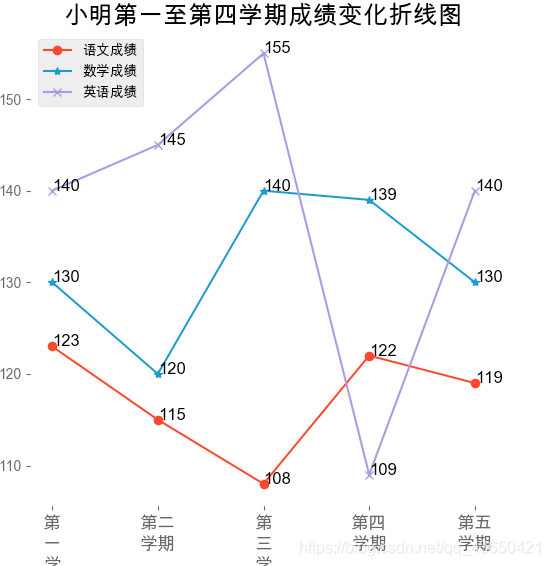
②设置x轴的标签:
这两条命令是一样的作用。
plt.xlabel(u"学期") ax.set_xlabel(u"学期")#设置x轴的标签值

xlabel同样支持latex
plt.xlabel(u"$x^2$")

③设置x轴的范围:
这两条命令也是一样的作用。
一般不需要人为指定范围,程序会根据输入的最大值和最小值自动确定一个范围。
plt.xlim(0,100) ax.set_xlim(0,100)

设置y轴的相关属性和x轴的相关属性方法是一样的,只需要把x替换成y即可。
六、设置标题:
fontsize为大小,fontweight指定加粗。下面两条命令作用相同。
plt.title('小明第一至第四学期成绩变化折线图',fontsize=18,fontweight='bold')
ax.set_title('小明第一至第四学期成绩变化折线图',fontsize=18,fontweight='bold')

这里程序会自动将标题放在一个合适的位置,当然也难免出现title不是我们想要的位置的情况,这是可以通过指定x或是y属性,来设置title的位置。正常范围是[0,1]可以设置负零点几或是一点几,需要多尝试,如果设置超出图片范围会看不到title的。
比如这里我设置y=-0.1,可以看到title到下面去了。
plt.title('小明第一至第四学期成绩变化折线图',fontsize=18,fontweight='bold',y=-0.1)
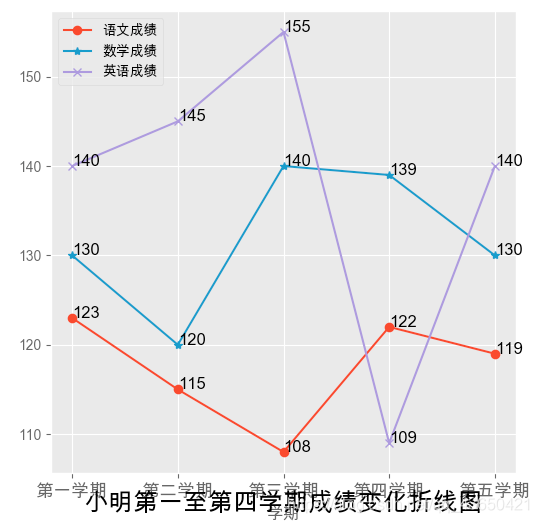
七、设置图例:
法一:
在画图的时候做好标注。
plt.plot(x, y[0,:],marker='o',label='语文成绩') plt.plot(x, y[1,:],marker='*',label='数学成绩') plt.plot(x, y[2,:],marker='x',label='英语成绩') plt.legend(loc='upper left')
法二:
不写在plot中,统一写在legend中。
可以指定对应曲线,这里的曲线定义后一定要加',',否则会报错。
a,=plt.plot(x, y[0,:],marker='o')
b,=plt.plot(x, y[1,:],marker='*')
c,=plt.plot(x, y[2,:],marker='x')
plt.legend((a,b,c),('语文成绩','数学成绩','英语成绩'),loc='upper left')
或是不指定对应曲线,
plt.legend(('语文成绩','数学成绩','英语成绩'),loc='upper left')
不指定对应曲线的方式不推荐,有时候并不想给每个曲线都加图例,不加图例的曲线可以不写label属性。而该方式会按plot的顺序,加图例,不会跳过不想加图例的曲线,除非是最后的曲线,不写就不会加。
legend的命令只能通过plt设置,如果有多个子图的话,
ax = plt.subplot(2,1,1)
这样对plt操作就可以对子图操作。
八、进行标注:
标注的话需要写循环,一个个标注,不能这样写plt.text(x,y,"%s"%str(y)),不会一次标注一堆。
fontsize是设置标注的字体。用ax是一样的。
for i in range(len(x)): plt.text(x[i],y[i],"%s"%str(y[i]), fontsize=12) #ax.text(x[i],y[i],"%s"%str(y[i]), fontsize=12)
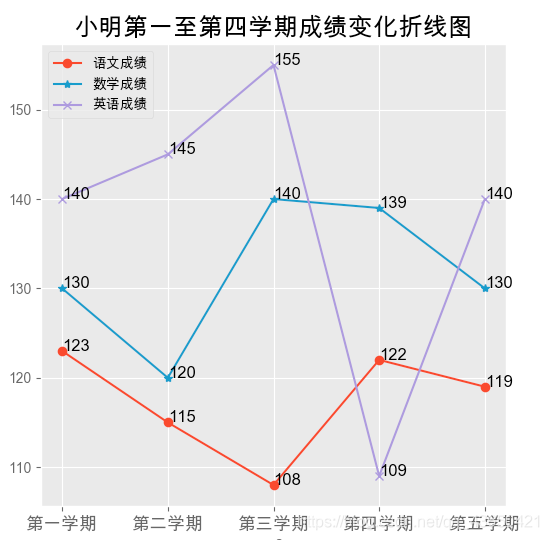
经常出现legend把图片内容给挡住了的情况,这里也可以指定legend的位置。
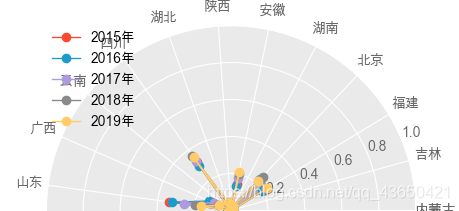
可以通过bbox_to_anchor属性来调整legend的位置。
plt.legend(bbox_to_anchor=(1.05, 1), loc=2)
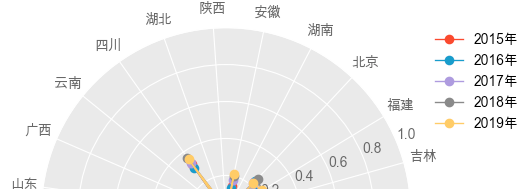
图例还有许多其他的属性,
九、保存图片:
plt.savefig('小明成绩变化图.png')
十、显示图片:
plt.show()
十一、删除边框:
这里有四个方向,可以选择删除哪一个方向的边框。
ax.spines['right'].set_visible(False) ax.spines['top'].set_visible(False) ax.spines['bottom'].set_visible(False) ax.spines['left'].set_visible(False)
十二、显示/不显示网格:
ax.grid(True) ax.grid(False)
到此这篇关于教你学会通过python的matplotlib库绘图的文章就介绍到这了,更多相关python的matplotlib库内容请搜索hwidc以前的文章或继续浏览下面的相关文章希望大家以后多多支持hwidc!
